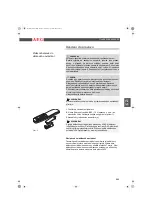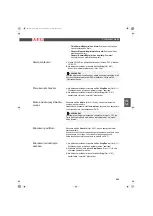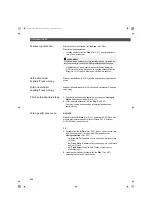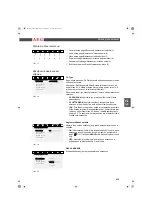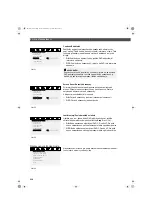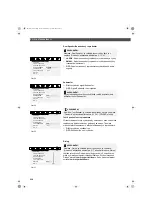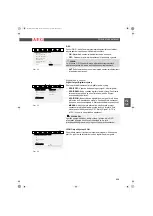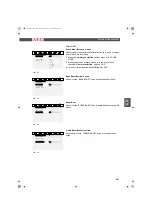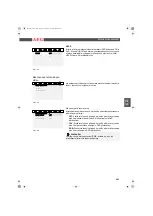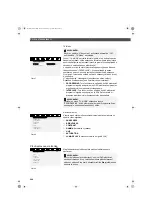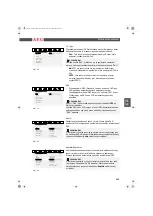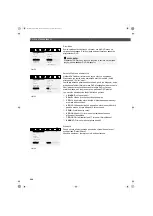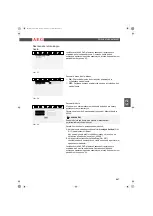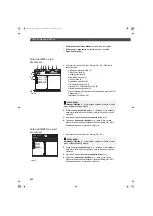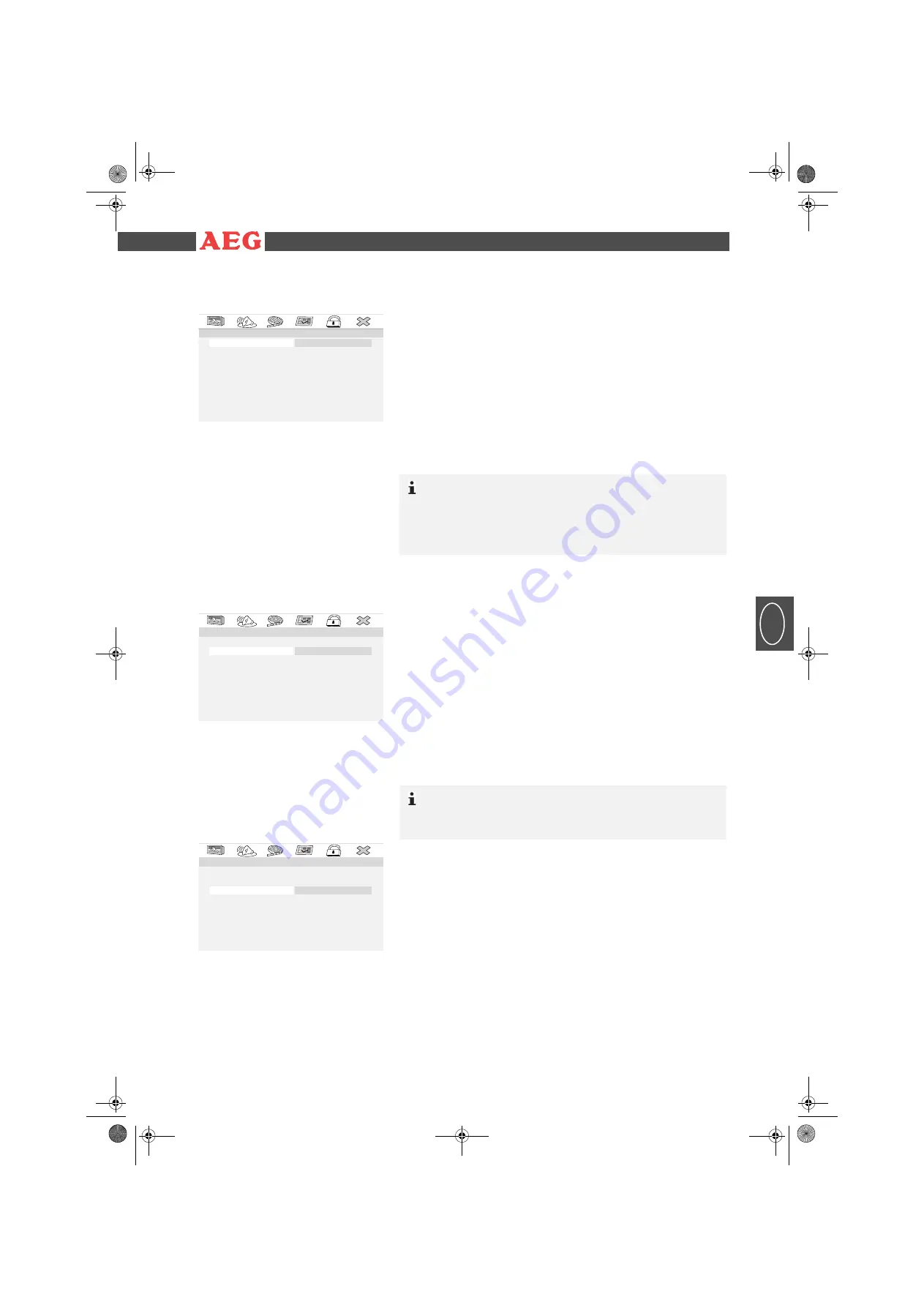
237
Zm
ě
na p
ř
ednastavení
D
CZ
Analogové Audio za
ř
ízení
Downmix
Zm
ěň
te charakteristiku výstupu z reproduktoru:
L/R:
Zvolte toto nastavení, pokud chcete DVD p
ř
ehrát v Pro
Logic Dolby Stereoefektu. Tímto dosáhnete 2-kanálovému
efektu p
ř
ehrávání blízkého realit
ě
.
Stereo:
Toto nastavení zvolte tehdy, když DVD, které bylo
nato
č
eno ve formátu 5.1 audio, má mít výstupve form
ě
2-
kanálový stereotón.
V SURR:
Možná nedisponujete soustavou 5.1-audio. V takovém
p
ř
ípad
ě
m
ů
žete s tímto nastavením simulovat odpovídající tón.
5.1 CH:
Toto nastavení zvolte, jestliže chcete audiosignál posílat
v nezm
ě
n
ě
né podob
ě
na výstupní za
ř
ízení.
Front Speaker/P
ř
ední reproduktor
LARGE:
Basy a výšky budou posílány do p
ř
edního
reproduktoru.
SMALL:
Do reproduktoru budou posílány pouze výšky
(standardní nastavení).
Center Speaker/Prost
ř
ední reproduktor
LARGE:
Reproduktor vydává basy a výšky.
SMALL:
Reproduktor vydává pouze výšky (standardní
nastavení).
OFF:
Reproduktor nevydává žádné audio sygnály.
A N AL O G A U D I O S E TU P P A G E
D O W N M I X
L / R
F R O NT S P EA K E R
S T ER E O
C E N TE R S PE A K E R
V SU R R
R E A R S P E AK E R
5 . 1 C H
S U B WO O F ER
T E S T S P E AK E R
D I A L OG
D . R . C
Obr. 25
UPOZORN
Ě
NÍ:
Když v nabídce „Downmix“ aktivujete alternativu „5.1 CH“ máte
možnost nastavit, který reproduktor jakým zp
ů
sobem má být
navolen. Pro tyto nastavení zvolte body nabídky „Front Speaker“,
„Center Speaker“ a/anebo „Rear Speaker“.
A N AL O G A U D I O S E TU P P A G E
D O W NM I X
F R O N T S PE A K E R
L A R G E
C E N TE R S PE A K E R.
S M AL L
R E A R S P E AK E R
S U B WO O F ER
T E S T S P E AK E R
D I A L OG
D . R . C
Obr. 26
UPOZORN
Ě
NÍ:
Nabídka „Center Speaker“ je volitelná jenom tehdy, když je v
nabídce „Downmix“ aktivována alternativa „5.1 CH“.
A N AL O G A U D I O S E TU P P A G E
D O W NM I X
F R O NT S P EA K E R
C E N T E R SP E A K E R
L A R G E
R E A R S P E AK E R
S M AL L
S U B WO O F ER
O F F
T E S T S P E AK E R
D I A L OG
D . R . C
Obr. 27
Layout Clatronic.book Seite 237 Dienstag, 7. Februar 2006 4:19 16
Summary of Contents for DVD-4514
Page 47: ...47 D Layout Clatronic book Seite 47 Dienstag 7 Februar 2006 3 15 15 ...
Page 129: ...129 D I Layout Clatronic book Seite 129 Dienstag 7 Februar 2006 3 43 15 ...
Page 171: ...171 D NL 1_3Kapitel_NL fm Seite 171 Dienstag 7 Februar 2006 4 08 16 ...
Page 213: ...213 D PL Layout Clatronic book Seite 213 Dienstag 7 Februar 2006 4 05 16 ...